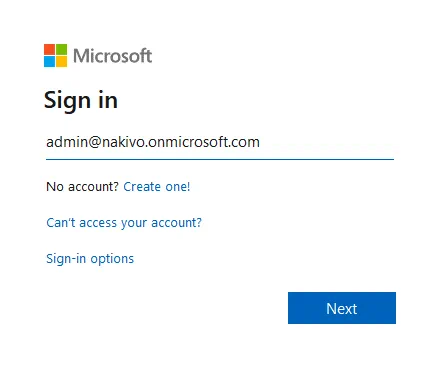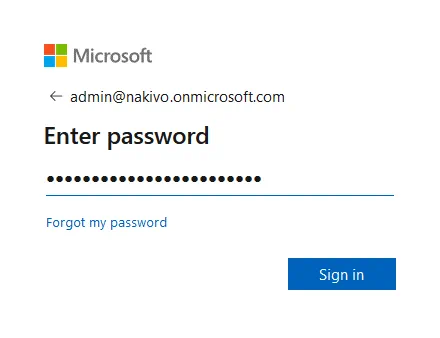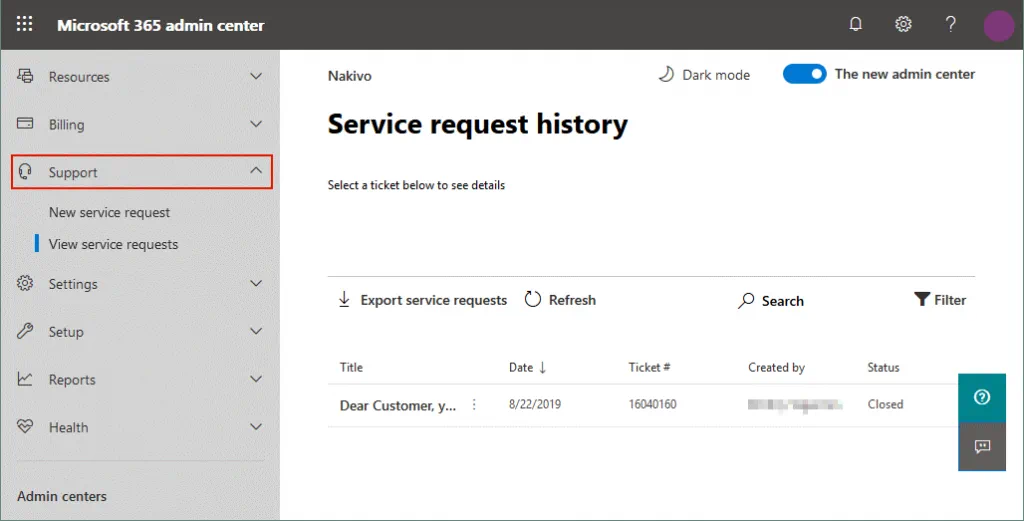Bijna alle cloudservices waarmee je meerdere gebruikers kunt beheren, hebben een speciale beheerinterface. Microsoft Office 365 wordt gecategoriseerd als software as a service (SaaS) en biedt zijn eigen Microsoft Office 365-beheercentrum. Met dit beheercentrum kun je gebruikersaccounts en postvakken beheren, de Office 365-cloudomgeving configureren, statistieken controleren, enzovoort. In deze blogpost wordt uitgelegd hoe je het bijgewerkte Office 365-beheercentrum kunt gebruiken en welke functies geconfigureerd kunnen worden in het beheercentrum.
Hoe kun je toegang krijgen tot het Office 365-beheercentrum?
Het Microsoft Office 365-beheercentrum kan worden geopend in een webinterface via een webbrowser. Naar aanleiding van de officiële aankondiging van Microsoft werd Office 365 hernoemd naar Microsoft 365, wat betekent dat het nieuwe Office 365-beheercentrum kan worden aangeduid als Microsoft 365-beheercentrum. Integratie met andere Microsoft-services is nu eenvoudiger bij gebruik van het Microsoft 365-beheercentrum.
Open je webbrowser en ga naar:
https://login.microsoftonline.com
Voer je beheerdersaccountnaam in, bijvoorbeeld, [email protected] en klik op Volgende.
Voer het wachtwoord voor je beheerdersaccount in en klik op Aanmelden.
Als je Multi-factor authenticatie hebt geconfigureerd voor het aanmelden van Office 365-beheer, moet je een bevestigingscode invoeren voordat je verdergaat.
Wanneer je inlogt op de Office 365-webpagina, zie je links naar online toepassingen, zoals Word Online, Exchange Online, SharePoint Online, enzovoort, die beschikbaar zijn voor je abonnementsplan. Als je als beheerder bent ingelogd, kun je het Admin-pictogram op deze pagina vinden. Klik op het Admin-pictogram om het Microsoft Office 365-beheercentrum te openen. Als je het Admin-pictogram niet ziet, heb je geen beheerdersmachtigingen voor Office 365 in jouw organisatie. Standaard krijgt iemand die een Microsoft-account maakt en een Office 365-abonnement voor bedrijven koopt, beheerdersmachtigingen en heeft hij het Office 365-beheerdersaccount.
Lees ook hoe je verbinding kunt maken met Exchange Online in PowerShell.
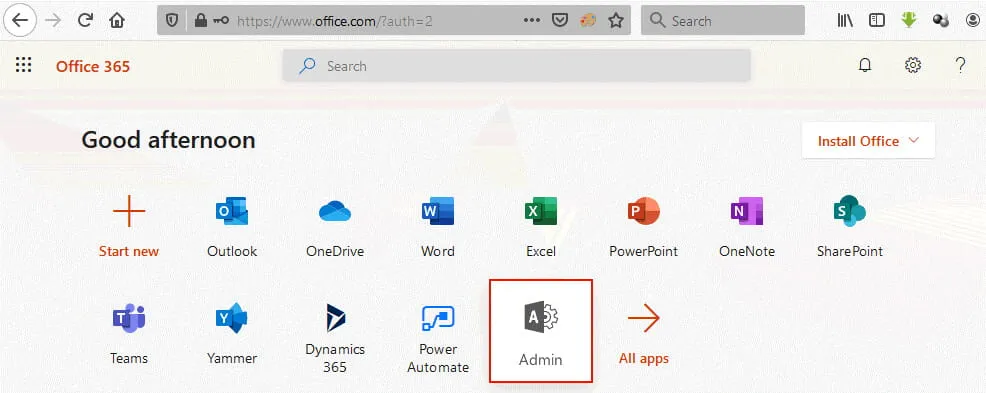
Als alternatief kun je een directe link naar het Microsoft-beheercentrum invoeren in een webbrowser:
https://admin.microsoft.com
Voer de naam en het wachtwoord van het Office 365-beheerdersaccount in om in te loggen.
Het Office 365-beheercentrum is alleen beschikbaar voor organisatieaccounts die zakelijke abonnementsplannen gebruiken. Accounts voor organisaties moeten geconfigureerd zijn om een domein te gebruiken voor Office 365-services. Het Office 365-beheercentrum is niet beschikbaar voor afzonderlijke thuisgebruikers die persoonlijke accounts en abonnementsplannen gebruiken.
Interfacemodules
Zodra je bent ingelogd op het Microsoft 365-beheercentrum (voorheen bekend als Office 365-beheercentrum), kun je drie hoofdpanelen en opties zien in het midden van het venster.
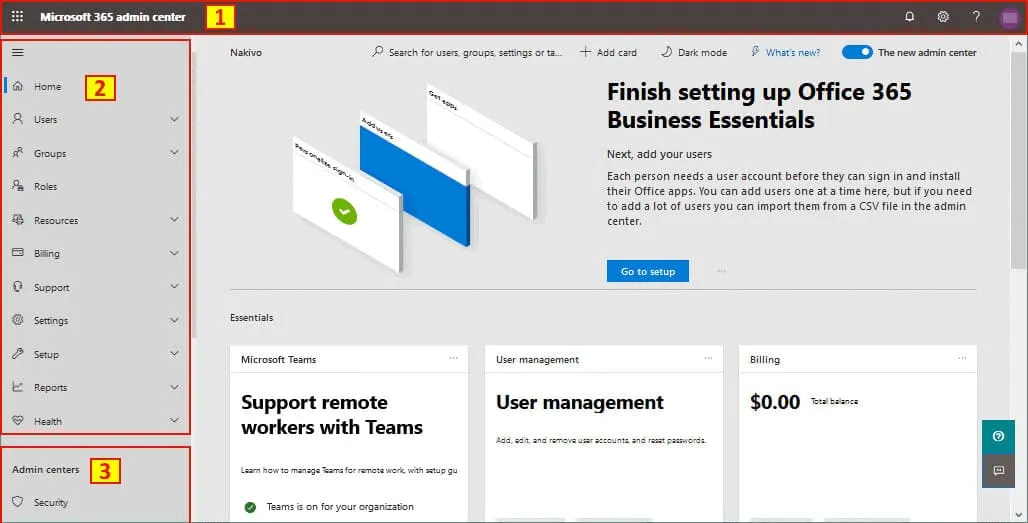
Deze drie hoofdpanelen zijn:
1. Het bovenste beheerpaneel.
2. Het linker navigatievenster bevat subsecties:
- Gebruikers
- Groepen
- Rollen
- Hulpbronnen
- Facturering
- Ondersteuning
- Instellingen
- Opzet
- Rapporten
- Gezondheid
3. Het Beheercentra paneel.
Laten we elk paneel van de interface van het Microsoft 365-beheercentrum in detail bekijken.
Het Bovenste Paneel
Het bovenste paneel is het horizontale paneel dat de vijf belangrijkste elementen van de grafische gebruikersinterface (GUI) bevat. Dit paneel is beschikbaar voor alle Office 365-gebruikers. Gebruik dit paneel om een gebruikersprofiel te configureren voor een Office 365-account.
1. Office 365 menu. Klik op het 9-puntenmenu-icoon om het Office 365-menu te openen. U kunt in dit menu overschakelen naar elke Office 365 online applicatie die beschikbaar is voor uw abonnementsplan. Het Beheer-icoon is alleen beschikbaar voor gebruikers met beheerdersrechten.
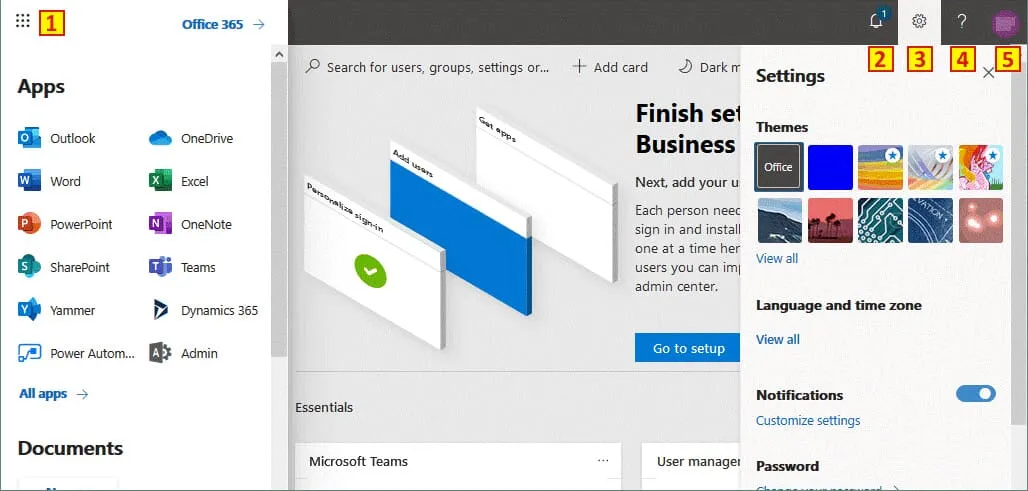
2. Meldingen. Klik op het bel-icoon om meldingen te zien over uw Office 365-account en gerelateerde Office 365-services.
3. Instellingen. In dit menu kunt u taal, tijdzone en weergavethema’s selecteren; meldingsinstellingen en contactvoorkeuren aanpassen; en uw wachtwoord wijzigen.
4. Ondersteuningsassistent. U kunt dit menu gebruiken als u hulp nodig heeft van Microsoft.
5. Mijn account. Klik op een kleurcirkel in de rechterbovenhoek om je accountinstellingen te openen. In de accountinstellingen kun je persoonlijke informatie bekijken, abonnementen, beveiligings- en privacyopties, app-toestemmingen, apps en apparaten, en tools en invoegtoepassingen.
De linker navigatiekolom
De linker navigatiekolom is het meest essentieel voor het Microsoft Office 365 beheercentrum omdat je naar instellingen van je Office 365 domein en gebruikersaccounts kunt navigeren, groepen kunt beheren, permissies kunt instellen, enzovoort. Deze navigatiekolom ziet eruit als een menu met secties en subsecties. Laten we elke sectie gedetailleerd bekijken.
Startpagina
Klik op deze link om terug te gaan naar de hoofdpagina (startpagina) van het Office 365 beheercentrum.
Op de hoofdpagina kun je de volgende elementen zien:
- A search field that allows you to search users, groups and other objects
- + Kaart toevoegen. Voeg kaarten toe aan je startpagina voor snelle toegang tot vaak gebruikte pagina’s, bijvoorbeeld een berichtencentrum, Azure AD, rapporten, enzovoort. Je kunt de kaarten verplaatsen, rangschikken en verwijderen om het overzicht handiger te maken.
- Donkere/lichte modus. Selecteer het thema dat je verkiest. Je kunt schakelen tussen een lichte modus en een donkere modus.
- Wat is er nieuw. Klik op deze link om te zien wat er nieuw is in het Microsoft beheercentrum en Office 365. Microsoft werkt Office 365 regelmatig bij en je vindt hier alle nieuws.
- A switcher between the new admin center and the old admin center.
Gebruikers
De meest voorkomende taak voor beheerders is het beheren van gebruikersaccounts. In deze sectie kun je vier subsecties vinden om Office 365 gebruikersaccounts van werknemers of studenten te beheren.
Actieve gebruikers. U kunt een gedetailleerde lijst (tabel) zien van alle gebruikers en hun licentiestatus. U kunt ook een gebruiker toevoegen, gebruikerssjablonen maken, meerdere gebruikers toevoegen en tweeledige verificatie inschakelen of uitschakelen. U kunt Office 365-gebruikers beheren (toevoegen, bewerken, verwijderen, gebruikers exporteren), wachtwoorden opnieuw instellen, gebruikerslicenties toewijzen of verwijderen, en filters gebruiken om de benodigde gebruikers te selecteren (handig als u een groot aantal Office 365-gebruikers heeft voor uw domein). U kunt actieve gebruikers sorteren op kolommen. Klik bijvoorbeeld op Gebruikersnaam om gebruikers te sorteren op gebruikersnaam.
De kolommen zijn:
Weergavenaam | Gebruikersnaam | Licenties | Aanmeldstatus | Synchronisatiestatus | Kolommen kiezen
Klik op Kolommen kiezen om de weer te geven kolommen te selecteren.
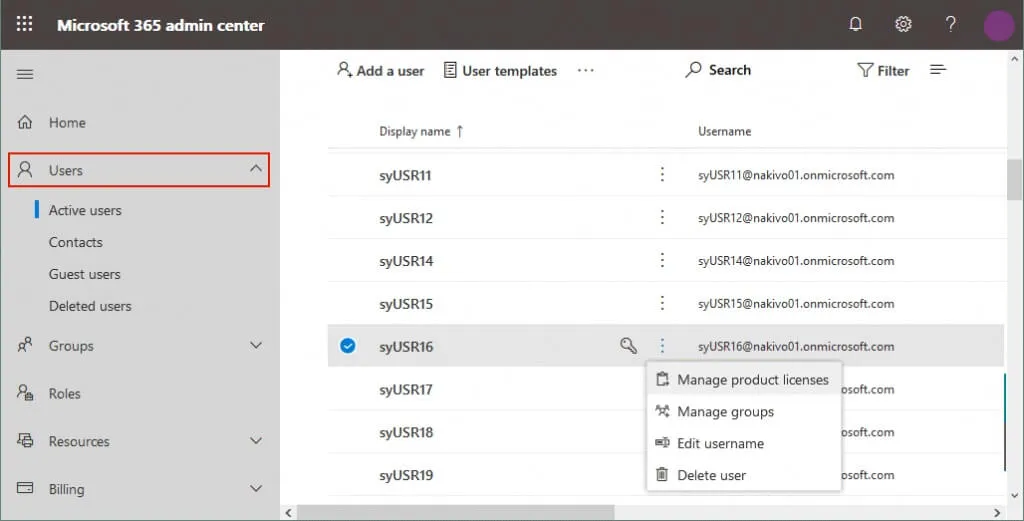
Contacten en Gastgebruikers. Deze opties worden gebruikt om mailcontacten van externe gebruikers te maken.
Verwijderde gebruikers. U kunt een lijst zien van verwijderde gebruikers en de vermelde gebruikers herstellen indien nodig.
Groepen
Gebruik deze opties om Office 365-groepen, beveiligingsgroepen, distributielijsten en gedeelde postvakken in uw organisatie te beheren. Wanneer u Office 365-gebruikers beheert, is het handig om ze in groepen te sorteren en groepen te beheren in plaats van elke gebruiker afzonderlijk te beheren.
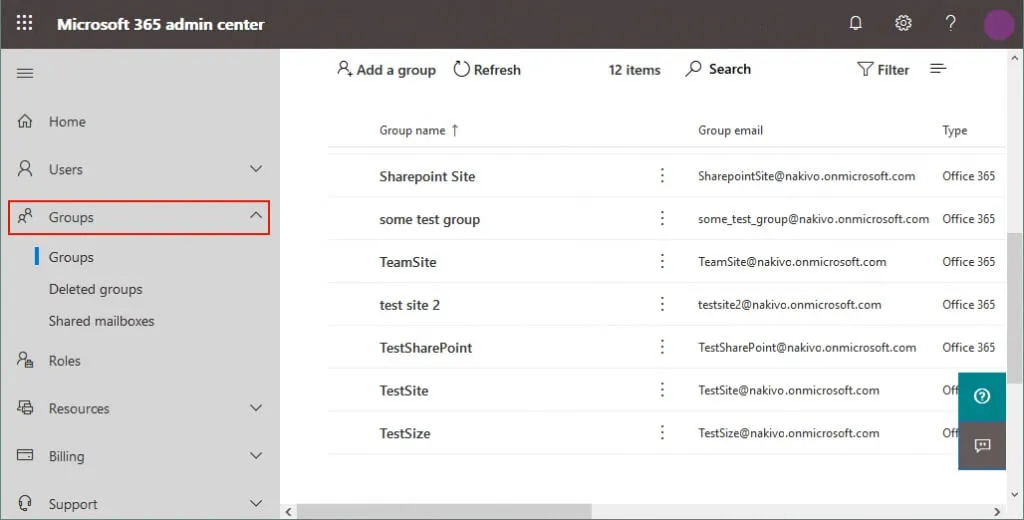
Rollen
Het Microsoft 365-beheercentrum stelt de globale Office 365-beheerder binnen uw organisatie in staat om verschillende beheerrollen toe te wijzen aan andere gebruikers (beheerders). Deze aanpak kan handig zijn als het aantal gebruikers in uw organisatie groot is en u enige autoriteit wilt delegeren aan andere beheerders die zich moeten richten op Exchange-beheer, licentiebeheer of SharePoint-beheer, bijvoorbeeld.
U kunt de volledige lijst met Office 365-beheerrollen vinden op de Pagina’s met rollen. Lees de beschrijving die wordt gegeven voor elke rol om te begrijpen welke rol aan gebruikers moet worden toegewezen.
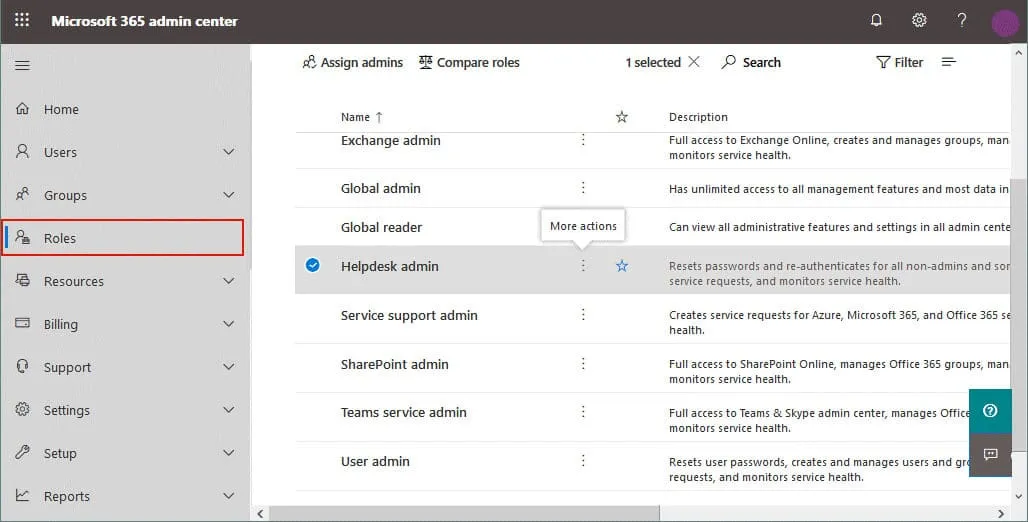
Middelen
De opties voor middelen stellen u in staat om middelen te creëren en te beheren, zoals sites en vergaderruimtes voor conferentiedoeleinden. U kunt uw SharePoint-sites en siteverzamelingen zien die zijn gemaakt in SharePoint voor de samenwerking van gebruikers en hun status voor externe deling. Lees meer over SharePoint en OneDrive.
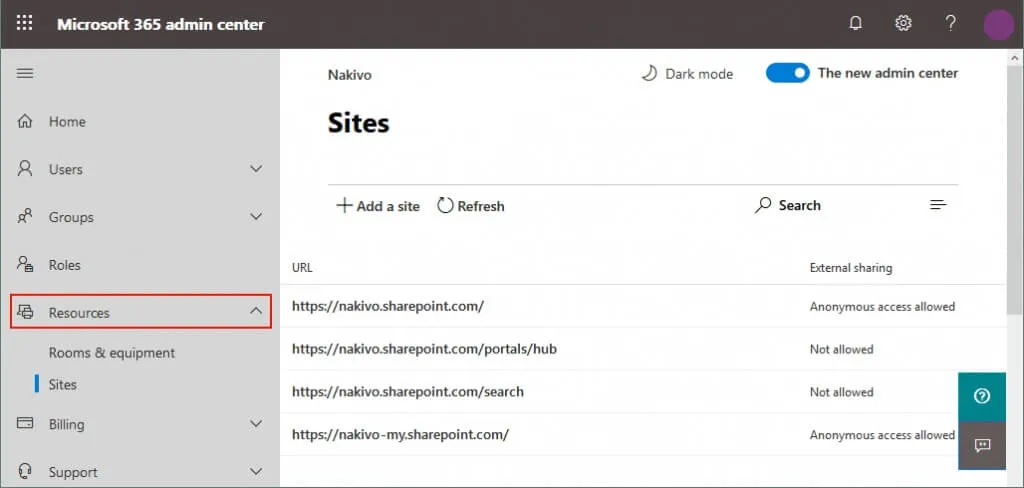
Facturering
U kunt uw abonnementsstatus bekijken, extra Microsoft-cloudservices aanschaffen, facturering en betalingen controleren, betalingsmethoden configureren, enzovoort. U kunt licenties bekijken en toewijzen en controleren hoeveel licenties beschikbaar zijn voor uw abonnementsplan voor Office 365.
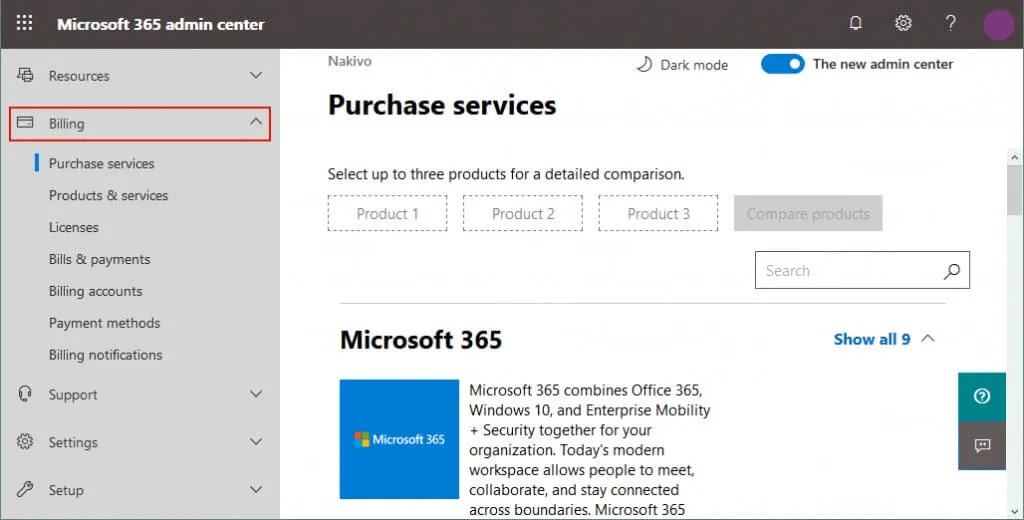
Ondersteuning
Maak indien nodig een nieuw ondersteuningsverzoek aan Microsoft en bekijk recente serviceverzoeken en hun status in dit gedeelte. Microsoft biedt ondersteuning voor Office 365-beheerders.
Instellingen
Beheer globale Office 365-instellingen voor toepassingen, inclusief authenticatie-instellingen, e-mailinstellingen, kalender, externe deling, wachtwoordbeleid, integratie met Azure Active Directory, enzovoort. U kunt de vervaldatum van het wachtwoord wijzigen, voorkeuren vrijgeven, kalenderinstellingen enzovoort.
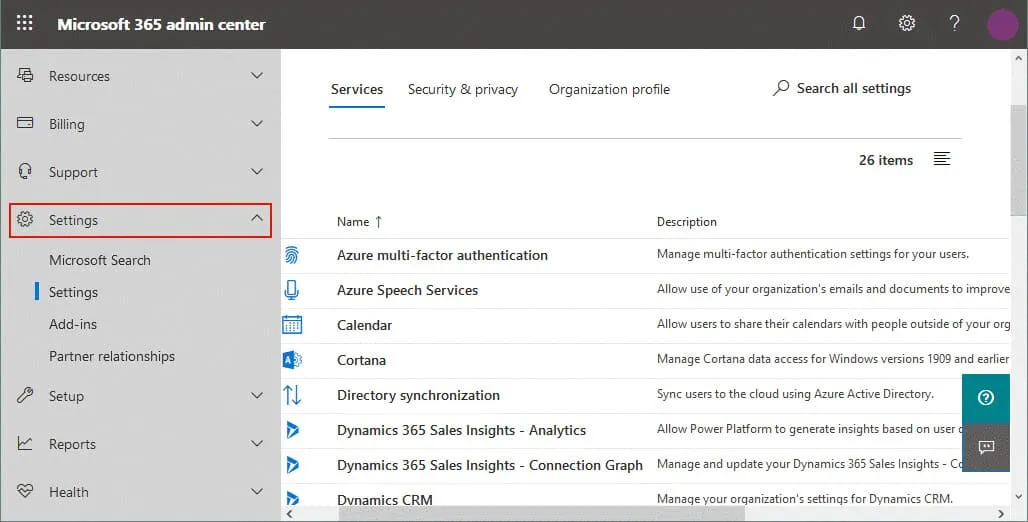
Opzet
Bekijk productdetails voor uw abonnement, wijs of beheer softwarelicenties toe, beheer domeinen en gegevensmigratie. U kunt een nieuw domein kopen, een domein toevoegen en de status van het domein controleren. Gegevensmigratieopties stellen u in staat e-mailaccounts en e-mailgegevens te migreren van diverse services zoals Gmail, Hotmail, Yahoo en gegevens te importeren uit geëxporteerde PST-bestanden.
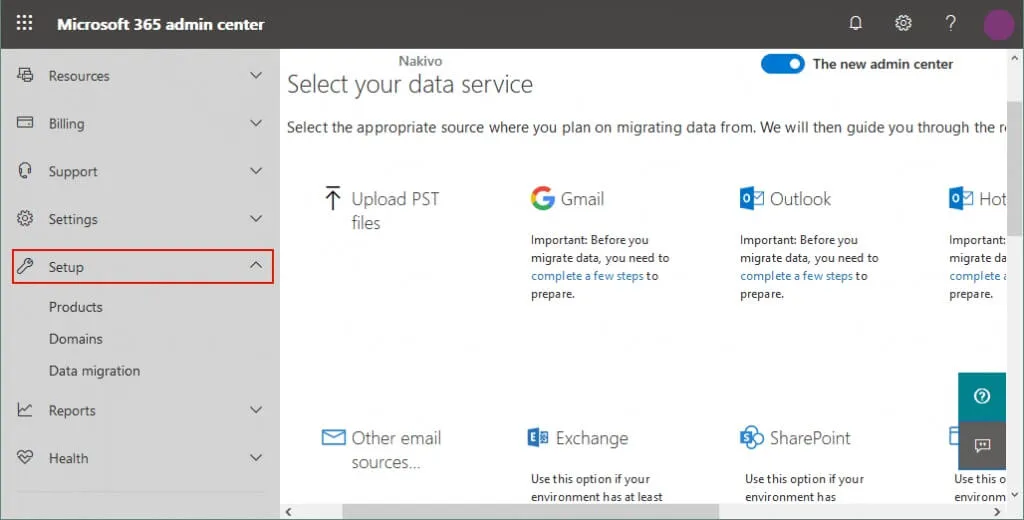
Rapporten
Bekijk een gedetailleerd rapport voor een geselecteerde periode over hoe gebruikers binnen uw bedrijf Office 365-toepassingen gebruiken. U kunt controleren welke toepassingen favoriet zijn bij gebruikers en de dynamiek vergelijken voor de geselecteerde periode (7, 30, 90 of 180 dagen). Rapporten kunnen u helpen te identificeren welke gebruiker van uw bedrijf geen gebruik maakt van Office 365-services en mogelijk de aan hen toegewezen licentie niet nodig heeft, en wie een service veel gebruikt en op het punt staat quota’s te overschrijden (bijvoorbeeld voor OneDrive).
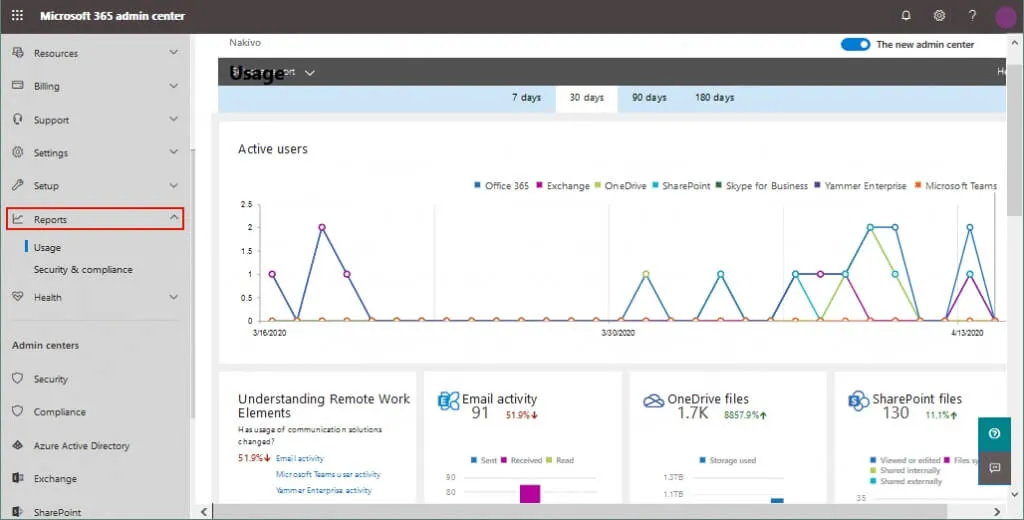
Gezondheid
Open deze sectie in het Office 365-beheercentrum en controleer de gezondheid van uw Office 365-services. Als er onderbrekingen zijn opgetreden of problemen zijn opgetreden, wordt het waarschuwingspictogram weergegeven bij de servicenaam en wordt het aantal incidenten weergegeven in de Status-kolom. Het berichtencentrum kan u helpen op de hoogte te blijven van voorbije en geplande gebeurtenissen.
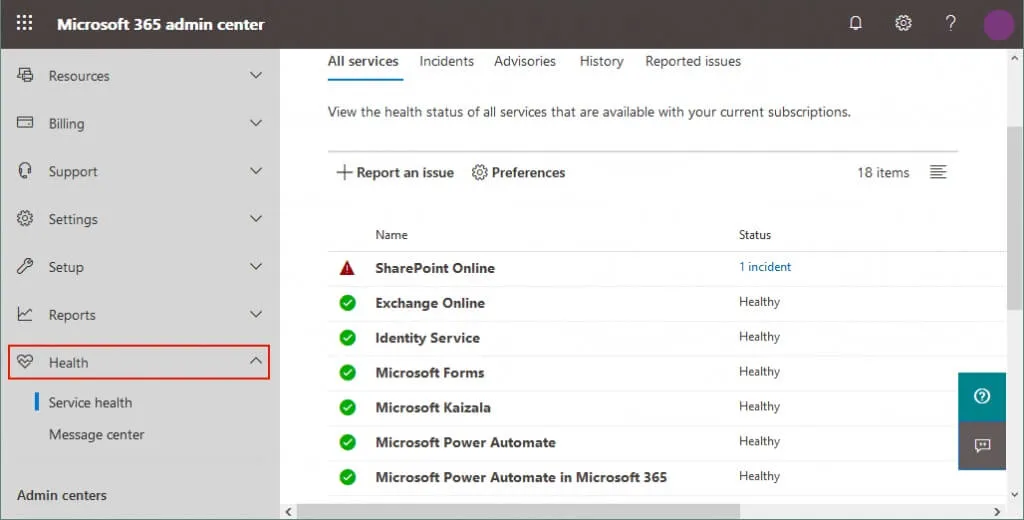
Beheercentra
De sectie Beheercentra die onderaan het navigatievenster staat, groepeert alle belangrijke configuratieopties voor Office 365-producten om de Office 365-bedrijfsbeheerder toegang te geven tot alle instellingen vanuit de enkele interface van het Microsoft 365-beheercentrum.
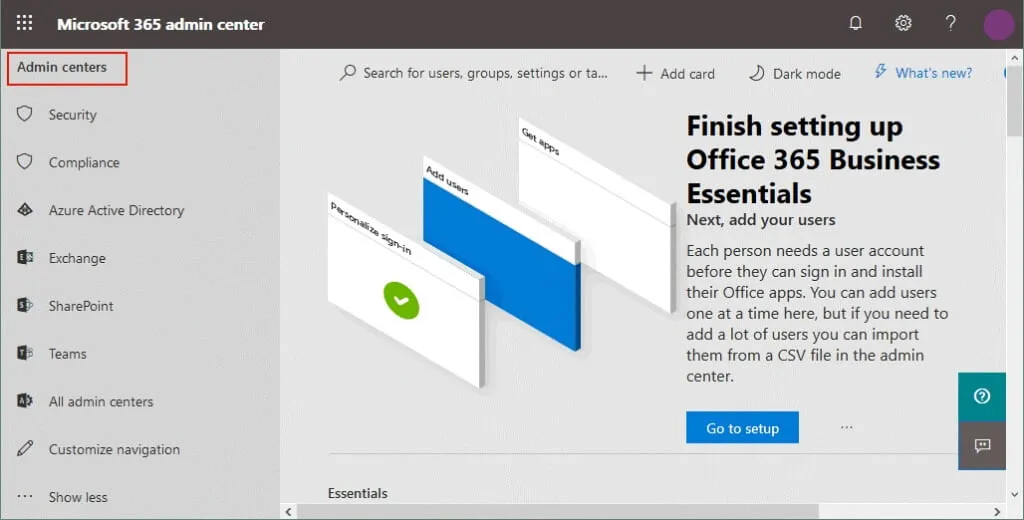
- Beveiliging/Compliance. Klik op een van deze opties om het beveiligings- en compliance-beheercentrum van Office 365 te openen.
- Azure Active Directory. Hiermee kunt u Azure AD configureren voor Office 365 en synchronisatie met Windows Server Active Directory; gebruikers, groepen en beleid beheren; en toegangsparameters instellen voor externe applicaties die via Microsoft API’s met Office 365 communiceren.
- Exchange. Ga naar het Exchange Online-beheercentrum en beheer Office 365-gebruikersaccounts en postvakken. Configureer groepspostvakken, anti-spambeveiliging, mailflowregels, enzovoort. Vergeet niet om een back-up van Microsoft Office 365 uit te voeren om gegevens in de postvakken van gebruikers te beschermen.
- SharePoint. Open het SharePoint-beheercentrum voor Office 365 om de Microsoft-cloudomgeving te configureren zodat gebruikers in de organisatie kunnen samenwerken.
- Teams. Het Microsoft Teams-beheercentrum stelt u in staat vergaderingen voor teams in te plannen via Skype voor Bedrijven, teams te beheren, beleid in te stellen, rapporten te bekijken, enzovoort.
Alle beheercentra . Opent een pagina met een volledige lijst van Office 365-beheercentra, inclusief beheercentra voor OneDrive, Yammer Enterprise, Dynamics 365, Power Apps, Skype voor Bedrijven en andere services. - Alle beheercentra. Opent een pagina met een volledige lijst van Office 365 beheercentra, inclusief beheercentra voor OneDrive, Yammer Enterprise, Dynamics 365, Power Apps, Skype voor bedrijven en andere services.
Conclusie
Het Microsoft 365 beheercentrum is de bijgewerkte versie van het Office 365 beheercentrum. Het is nu een verenigde beheerinterface voor het configureren van alle Microsoft cloudservices en applicaties voor een organisatie. Het Microsoft 365 beheercentrum stelt beheerders in staat om toegang te krijgen tot alle beheercentra vanuit één venster – beheerders kunnen het Exchange Online beheercentrum, SharePoint Online beheercentrum, OneDrive beheercentrum, enzovoort openen. De Office 365 bedrijfsbeheerder kan sommige beheertaken delegeren aan andere gebruikers door gebruik te maken van beheerrollen. Over het algemeen biedt het Microsoft 365 beheercentrum een hoog niveau van flexibiliteit en bruikbaarheid voor beheerders.
Source:
https://www.nakivo.com/blog/office-365-admin-center-complete-walkthrough/